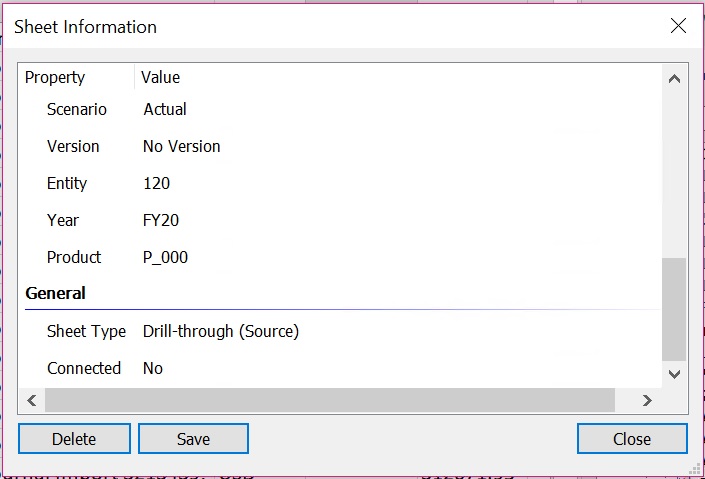소스 데이터로 드릴스루
Oracle Fusion Cloud Enterprise Performance Management 데이터 제공자를 사용하여 웹 페이지 또는 Excel 시트로 드릴스루할 수 있습니다.
Cloud EPM 데이터 제공자를 사용하고 드릴 데이터를 표시하기 위해 Oracle Smart View for Office에서 드릴스루하는 경우 이제 시스템에서는 두 가지 방식으로 소스 데이터를 표시할 수 있습니다.
-
하이퍼링크를 사용하여 소스 랜딩 웹 페이지로 드릴스루합니다. 이 경우 사용자가 소스 드릴을 시작할 때 시스템에서 기본 브라우저로 소스 랜딩 페이지를 실행합니다.
-
EPM 통합 에이전트 쿼리를 사용하여 소스 데이터로 드릴스루합니다. 이 경우 소스 데이터를 쿼리하여 Smart View의 새 Excel 시트에 데이터를 표시합니다.
이 항목에서는 소스 데이터로 드릴스루하여 Excel에 데이터를 표시하는 방법에 대해 중점적으로 설명합니다.
이 드릴스루 옵션이 사용으로 설정되어 있으면 첫번째 드릴스루 작업을 수행할 때 기본 워크시트에서 스테이징 시트로 이동됩니다. 스테이징 시트에서 선택한 셀의 소스 데이터에 대해 추가로 데이터 셀로 드릴할 수 있습니다. 스테이징 시트에 있는 모든 차원/멤버 조합의 데이터 셀에서 소스로 드릴스루를 사용할 수 있습니다. 소스 시트에서 스테이징 시트, 기본 시트 순으로 다시 이동할 수 있습니다.
주:
서비스 관리자: 이 기능을 사용하려면 먼저 소스 데이터베이스에서 SQL 쿼리를 실행하고 데이터 통합 내 팝업 창에 결과를 표시해야 합니다. 자세한 내용은 데이터 통합을 관리하는 데이터 통합의 랜딩 페이지 없이 소스 시스템으로 드릴다운 생성을(를) 참조하십시오.
소스 데이터로 드릴스루하려면 다음을 수행합니다.
- 시작하기 전에 다음 태스크를 수행합니다.
-
옵션 대화상자의 고급 탭에서 드릴스루 실행 옵션을 새 시트에서 또는 타겟을 선택하라는 메시지 표시로 설정합니다.
이 옵션 설정에 대한 자세한 내용은 드릴스루 실행 옵션 설정을 참조하십시오.
- 기본 브라우저를 열고 타겟 웹 애플리케이션에 로그인합니다.
예를 들어 Planning을 실행하고 로그인합니다. Smart View에 로그인하려면 먼저 브라우저에 해당 애플리케이션이 실행되고 있어야 합니다.
-
-
드릴스루 셀을 마우스 오른쪽 버튼으로 누르고 컨텍스트 메뉴에서 Smart View, 드릴스루 순으로 선택합니다.
제공자 리본에서 드릴스루 옵션을 누를 수도 있습니다.
드릴스루 옵션에 대한 메시지가 표시되면 새 시트로 열기를 선택합니다.
다음 예에서는 셀 스타일을 사용하여 양식의 드릴스루 셀을 호출합니다. 드릴스루 셀은 분홍색입니다. 드릴스루 셀을 마우스 오른쪽 버튼으로 누르고 컨텍스트 메뉴에서 Smart View를 선택하여 하위 메뉴를 표시한 후 드릴스루를 선택합니다.
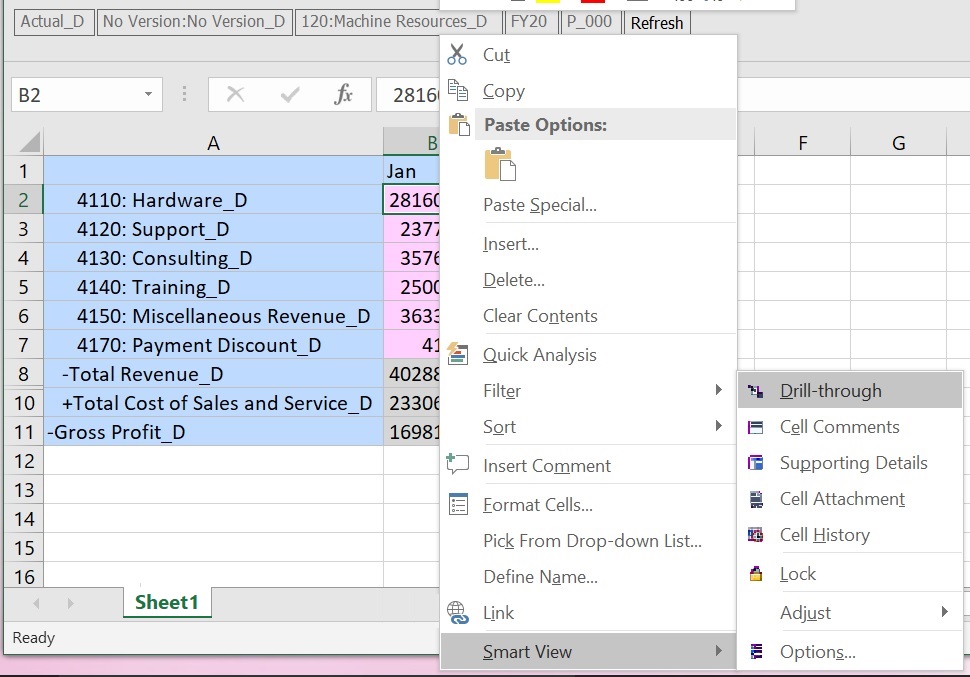
이 작업에서는 스테이징 시트를 실행합니다.
-
스테이징 시트에서 소스 데이터로 드릴스루하려면 셀을 마우스 오른쪽 버튼으로 누르고 Smart View, 소스로 드릴스루 순으로 선택합니다.
스테이징 시트에 있는 모든 차원/멤버 조합의 데이터 셀에서 소스로 드릴스루를 사용할 수 있습니다.
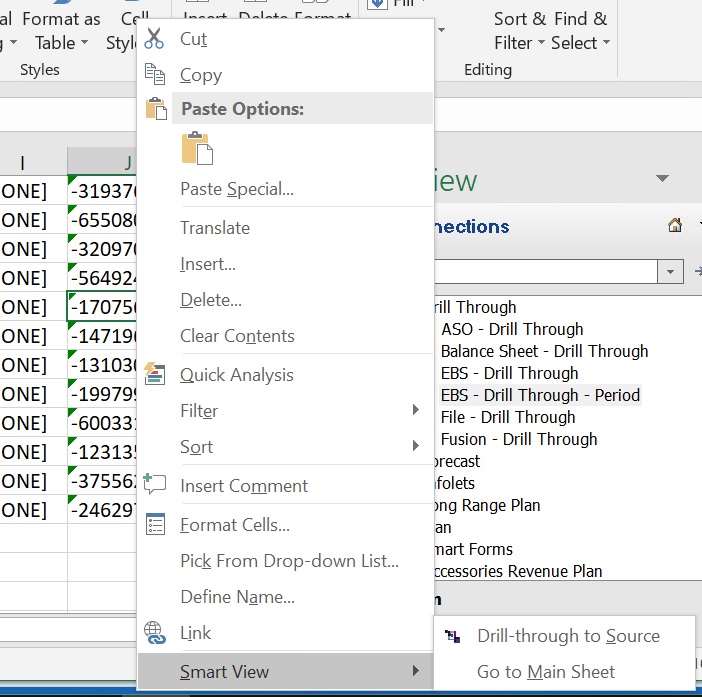
스테이징 시트의 Smart View 컨텍스트 메뉴에서 기본 시트로 이동을 선택하여 시작한 시트로 돌아갈 수도 있습니다.
-
선택사항: 소스 시트에서 스테이징 시트로 다시 이동하려면 셀을 마우스 오른쪽 버튼으로 누르고 Smart View, 스테이징 시트로 이동 순으로 선택합니다.
주:
-
이러한 이동은 스테이징 시트 또는 기본 시트의 이름을 바꾸는 경우에도 작동합니다.
-
기본 시트 또는 스테이징 시트를 재사용하여 양식 열기, 새 임시 그리드 시작 등의 Smart View 작업을 수행하는 경우 기본 시트로 이동 및 스테이징 시트로 이동 명령 링크가 지속됩니다. 이러한 링크를 사용하는데 기본 시트 또는 스테이징 시트의 콘텐츠는 변경된 경우 드릴스루 정보가 없거나 드릴스루 정보를 더 이상 적용할 수 없는 셀로 이동할 수 있습니다.
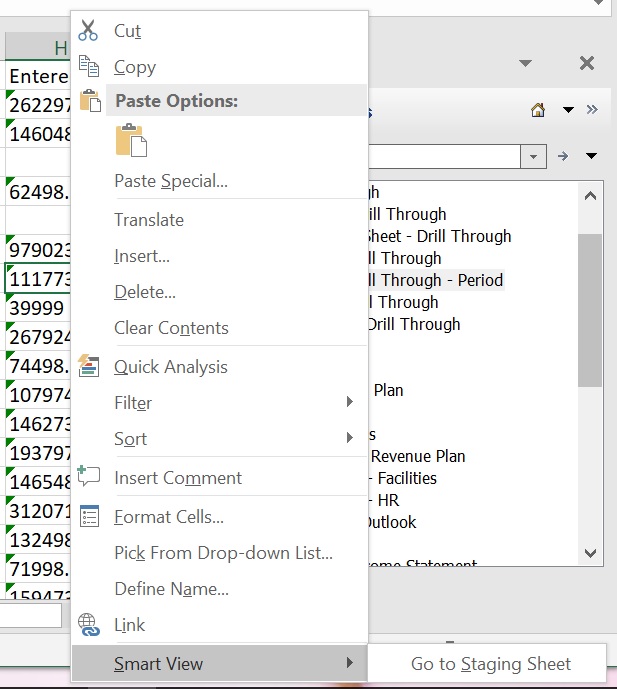
-
-
선택사항: 스테이징 시트에서 기본 시트로 다시 이동하려면 셀을 마우스 오른쪽 버튼으로 누르고 Smart View, 기본 시트로 이동 순으로 선택합니다.
3단계 그림에 있는 컨텍스트 메뉴 옵션을 참조하십시오.
-
선택사항: 워크시트 시트 유형이 스테이징인지 소스인지 보려면 Smart View 리본, 시트 정보 순으로 선택하여 시트 정보 대화상자를 표시합니다.
예:
스테이징 시트:
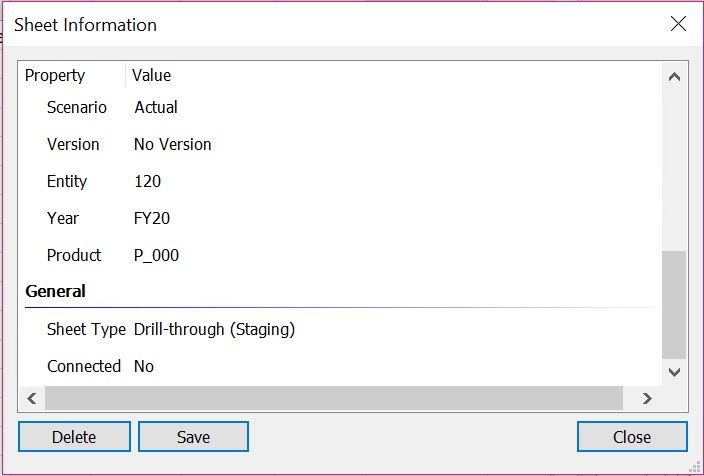
소스 시트: